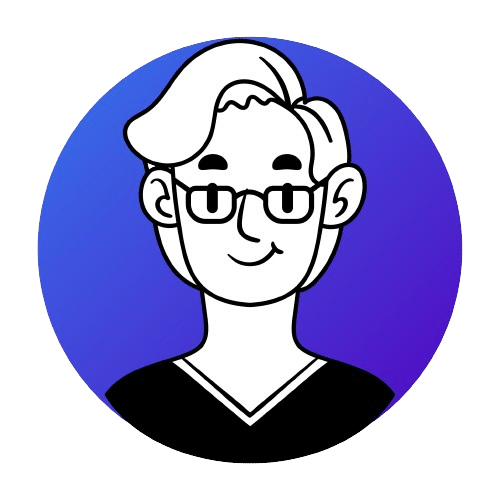Los 40 comandos de Linux más utilizados que debe conocer
Al momento de escribir esto, Linux tiene una participación de mercado mundial del 2,68% en computadoras de escritorio, pero más del 90% de toda la infraestructura en la nube y los servicios de alojamiento se ejecutan en este sistema operativo. Solo por esta razón, es crucial estar familiarizado con los comandos populares de Linux.
Según la encuesta StackOverflow de 2020, Linux es el sistema operativo más utilizado por los desarrolladores profesionales, con un impresionante 55,9% de la cuota de mercado. No es solo una coincidencia. Linux es gratuito y de código abierto, tiene mejor seguridad que sus competidores y cuenta con una poderosa línea de comandos que hace que los desarrolladores y usuarios avanzados sean más efectivos. También tiene acceso a un poderoso administrador de paquetes y un montón de herramientas de desarrollo como DevKinsta.
Ya sea que sea un administrador de sistemas experimentado o un recién llegado a Linux, puede aprovechar esta guía.
¡Vamos a empezar!
¿Qué es un comando de Linux?
Un comando de Linux es un programa o utilidad que se ejecuta en la línea de comandos. Una línea de comando es una interfaz que acepta líneas de texto y las procesa en instrucciones para su computadora.
Cualquier interfaz gráfica de usuario (GUI) es solo una abstracción de programas de línea de comandos. Por ejemplo, cuando cierra una ventana haciendo clic en la «X», hay un comando que se ejecuta detrás de esa acción.
A bandera es una forma en que podemos pasar opciones al comando que ejecuta. La mayoría de los comandos de Linux tienen una página de ayuda a la que podemos llamar con la bandera -h. La mayoría de las veces, las banderas son opcionales.
Un argumento o parámetro es el aporte le damos a un comando para que se ejecute correctamente. En la mayoría de los casos, el argumento es una ruta de archivo, pero puede ser cualquier cosa que escriba en la terminal.
Puede invocar banderas usando guiones (-) y guiones dobles (--), mientras que la ejecución de los argumentos depende del orden en que los pase a la función.
Los comandos de Linux más utilizados
Antes de saltar a los comandos de Linux más utilizados, asegúrese de iniciar un Terminal. En la mayoría de las distribuciones de Linux, usaría Ctrl + Alt + T para hacerlo. Si esto no funciona, busque «terminal» en su panel de aplicaciones.

El emulador de terminal de Linux.
Ahora profundicemos en los 40 comandos de Linux más utilizados. Muchos de estos tienen múltiples opciones que puede asignarles, así que asegúrese de consultar el manual de comandos.
1. ls Mando
ls es probablemente el primer comando que todos los usuarios de Linux escribieron en su terminal. Le permite enumerar el contenido del directorio que desea (el directorio actual de forma predeterminada), incluidos los archivos y otros directorios anidados.
lsTiene muchas opciones, por lo que sería bueno obtener ayuda mediante el --help bandera. Esta bandera devuelve todas las banderas que puede usar con ls.
Por ejemplo, para colorear la salida del ls comando, puede utilizar lo siguiente:
ls --color=auto
El comando ls coloreado.
Ahora el ls la salida del comando está coloreada, y puede apreciar la diferencia entre un directorio y un archivo.
Pero escribiendo ls con la bandera de color sería ineficaz; es por eso que usamos el alias mando.
2. alias Mando
los alias El comando le permite definir alias temporales en su sesión de shell. Al crear un alias, le indica a su shell que reemplace una palabra con una serie de comandos.
Por ejemplo, para establecer ls tener color sin escribir el --color marcar cada vez, usaría:
alias ls="ls --color=auto"Como puede ver, el alias El comando toma un parámetro de par clave-valor: alias NAME="VALUE". Tenga en cuenta que el valor debe estar entre comillas.
Si desea enumerar todos los alias que tiene en su sesión de shell, puede ejecutar el alias comando sin argumento.
alias
El comando alias.
3. unalias Mando
Como sugiere el nombre, el unalias comando tiene como objetivo eliminar un alias de los alias ya definidos. Para eliminar el anterior ls alias, puede usar:
unalias ls4. pwd Mando
los pwd comando significa «imprimir directorio de trabajo» y genera la ruta absoluta del directorio en el que se encuentra. Por ejemplo, si su nombre de usuario es «john» y está en su directorio de Documentos, su ruta absoluta sería: /home/john/Documents.
Para usarlo, simplemente escriba pwd en la terminal:
pwd
# My result: /home/kinsta/Documents/linux-commands5. cd Mando
los cd comando es muy popular, junto con ls. Se refiere a «Ccolgar Directory ”y, como sugiere su nombre, lo cambia al directorio al que está intentando acceder.
Por ejemplo, si está dentro de su directorio de Documentos y está intentando acceder a una de sus subcarpetas llamada Videos, puede ingresarlo escribiendo:
cd VideosTambién puede proporcionar la ruta absoluta de la carpeta:
cd /home/kinsta/Documents/VideosHay algunos trucos con el cd comando que puede ahorrarle mucho tiempo al jugar con él:
1. Vaya a la carpeta de inicio
cd2. Sube un nivel
cd ..3. Regresa al directorio anterior.
cd -6. cp Mando
Es tan fácil copiar archivos y carpetas directamente en el terminal de Linux que a veces puede reemplazar a los administradores de archivos convencionales.
Usar el cp comando, simplemente escríbalo junto con los archivos de origen y destino:
cp file_to_copy.txt new_file.txtTambién puede copiar directorios completos utilizando la marca recursiva:
cp -r dir_to_copy/ new_copy_dir/Recuerde que en Linux, las carpetas terminan con una barra inclinada (/).
7. rm Mando
Ahora que sabe cómo copiar archivos, será útil saber cómo eliminarlos.
Puedes usar el rm comando para eliminar archivos y directorios. Sin embargo, tenga cuidado al usarlo, porque es muy difícil (pero no imposible) recuperar archivos eliminados de esta manera.
Para eliminar un archivo normal, debe escribir:
rm file_to_copy.txtSi desea eliminar un directorio vacío, puede usar el recursivo (-r) bandera:
rm -r dir_to_remove/Por otro lado, para eliminar un directorio con contenido dentro de él, debe usar la fuerza (-f) y las banderas recursivas:
rm -rf dir_with_content_to_remove/8. mv Mando
Usas el mv comando para mover (o renombrar) archivos y directorios a través de su sistema de archivos.
Para usar este comando, debe escribir su nombre con los archivos de origen y destino:
mv source_file destination_folder/
mv command_list.txt commands/Para utilizar rutas absolutas, usaría:
mv /home/kinsta/BestMoviesOfAllTime ./…dónde ./ es el directorio en el que se encuentra actualmente.
También puedes usar mv para cambiar el nombre de los archivos mientras los mantiene en el mismo directorio:
mv old_file.txt new_named_file.txt9. mkdir Mando
Para crear carpetas en el shell, usa el mkdir mando. Simplemente especifique el nombre de la nueva carpeta, asegúrese de que no exista y estará listo para comenzar.
Por ejemplo, para crear un directorio para guardar todas sus imágenes, simplemente escriba:
mkdir images/Para crear subdirectorios con un comando simple, use el padre (-p) bandera:
mkdir -p movies/2004/10. man Mando
Otro comando esencial de Linux es man. Muestra la página del manual de cualquier otro comando (siempre que tenga uno).
Para ver la página del manual del mkdir comando, escriba:
man mkdirIncluso podrías referirte a la man página de manual:
man man
La página del manual de «man».
11. touch Mando
los touch El comando le permite actualizar los tiempos de acceso y modificación de los archivos especificados.
Por ejemplo, tengo un archivo antiguo que se modificó por última vez el 12 de abril:

Fecha antigua.
Para cambiar su fecha de modificación a la hora actual, necesitamos usar el -m bandera:
touch -m old_fileAhora la fecha coincide con la fecha de hoy (que en el momento de escribir este artículo era el 8 de agosto).

Nueva fecha
No obstante, la mayoría de las veces, no utilizará touch para modificar las fechas de los archivos, sino para crear nuevos archivos vacíos:
touch new_file_name12. chmod Mando
los chmod El comando le permite cambiar el modo de un archivo (permisos) rápidamente. Tiene muchas opciones disponibles.
Los permisos básicos que puede tener un archivo son:
- r (leer)
- w (escribir)
- x (ejecutar)
Uno de los casos de uso más comunes para chmod es hacer un archivo ejecutable por el usuario. Para hacer esto, escriba chmod y la bandera +x, seguido del archivo en el que desea modificar los permisos:
chmod +x scriptUse esto para hacer que los scripts sean ejecutables, lo que le permite ejecutarlos directamente usando el ./ notación.
13. ./ Mando
Quizas el ./ la notación no es un comando en sí mismo, pero vale la pena mencionarlo en esta lista. Permite que su shell ejecute un archivo ejecutable con cualquier intérprete instalado en su sistema directamente desde la terminal. ¡Ya no es necesario hacer doble clic en un archivo en un administrador de archivos gráfico!
Por ejemplo, con este comando, puede ejecutar un script de Python o un programa solo disponible en formato .run, como XAMPP. Cuando ejecute un ejecutable, asegúrese de que tenga permisos de ejecutable (x), que puede modificar con el chmod mando.
Aquí hay un script de Python simple y cómo lo ejecutaríamos con el ./ notación:
#! /usr/bin/python3
# filename: script
for i in range(20):
print(f"This is a cool script {i}")Así es como convertiríamos el script en un ejecutable y lo ejecutamos:
chmod +x script
./script14. exit Mando
los exit El comando hace exactamente lo que sugiere su nombre: con él, puede finalizar una sesión de shell y, en la mayoría de los casos, cerrar automáticamente la terminal que está utilizando:
exit15. sudo Mando
Este comando significa «superuser do» y le permite actuar como superusuario o usuario root mientras ejecuta un comando específico. Así es como Linux se protege a sí mismo y evita que los usuarios modifiquen accidentalmente el sistema de archivos de la máquina o instalen paquetes inapropiados.
Sudo se usa comúnmente para instalar software o editar archivos fuera del directorio de inicio del usuario:
sudo apt install gimp
sudo cd /root/ Le pedirá la contraseña del administrador antes de ejecutar el comando que escribió después.
dieciséis. shutdown Mando
Como puede adivinar, el shutdown El comando le permite apagar su máquina. Sin embargo, también se puede utilizar para detenerlo y reiniciarlo.
Para apagar su computadora inmediatamente (el valor predeterminado es un minuto), escriba:
shutdown nowTambién puede programar para apagar su sistema en un formato de 24 horas:
shutdown 20:40Para cancelar una anterior shutdown llamar, puede usar el -c bandera:
shutdown -c17. htop Mando
htop es un visor de procesos interactivo que le permite administrar los recursos de su máquina directamente desde la terminal. En la mayoría de los casos, no está instalado d de forma predeterminada, así que asegúrese de leer más sobre él en su página de descarga.
htop
La interfaz «htop».
18. unzip Mando
El comando descomprimir le permite extraer el contenido de un .Código Postal archivo de la terminal. Una vez más, es posible que este paquete no esté instalado de forma predeterminada, así que asegúrese de instalarlo con su administrador de paquetes.
Aquí, estamos descomprimiendo un archivo .zip lleno de imágenes:
unzip images.zip19. apt, yum, pacman comandos
Independientemente de la distribución de Linux que esté utilizando, es probable que utilice administradores de paquetes para instalar, actualizar y eliminar el software que utiliza todos los días.
Puede acceder a estos administradores de paquetes a través de la línea de comandos, y usaría uno u otro dependiendo de la distribución que esté ejecutando su máquina.
Los siguientes ejemplos instalarán GIMP, un software gratuito y de código abierto generalmente disponible en la mayoría de los administradores de paquetes:
1. Basado en Debian (Ubuntu, Linux Mint)
sudo apt install gimp2. Basado en Red Hat (Fedora, CentOS)
sudo yum install gimp3. Basado en Arch (Manjaro, Arco Linux)
sudo pacman -S gimp20. echo Mando
los echo El comando muestra texto definido en la terminal, es así de simple:
echo "Cool message"
El comando echo
Su uso principal es imprimir variables ambientales dentro de esos mensajes:
echo "Hey $USER"
# Hey kinsta21. cat Mando
Cat, abreviatura de «concatenar», le permite crear, ver y concatenar archivos directamente desde la terminal. Se utiliza principalmente para obtener una vista previa de un archivo sin abrir un editor de texto gráfico:
cat long_text_file.txt
El comando del gato.
22. ps Mando
Con ps, puede echar un vistazo a los procesos que se está ejecutando en su sesión de shell actual. Imprime información útil sobre los programas que está ejecutando, como ID de proceso, TTY (TeleTYpewriter), hora y nombre de comando.
ps
El comando ps.
En caso de que desee algo más interactivo, puede utilizar htop.
23. kill Mando
Es molesto cuando un programa no responde y no puede cerrarlo de ninguna manera. Afortunadamente, el kill comando resuelve este tipo de problema.
Simplemente pon, kill envía una señal TERM o kill a un proceso que lo termina.
Puede matar procesos ingresando el PID (ID de proceso) o el nombre binario del programa:
kill 533494
kill firefoxTenga cuidado con este comando, con kill, corre el riesgo de borrar accidentalmente el trabajo que ha estado haciendo.
24. ping Mando
ping es la utilidad de terminal de red más popular que se utiliza para probar la conectividad de la red. ping tiene un montón de opciones, pero en la mayoría de los casos, lo usará para solicitar un dominio o una dirección IP:
ping google.com
ping 8.8.8.825. vim Mando
vim es un editor de texto de terminal de código abierto y gratuito que se utiliza desde los años 90. Le permite editar archivos de texto sin formato utilizando combinaciones de teclas eficientes.
Algunas personas lo consideran difícil de usar: salir de Vim es una de las preguntas de StackOverflow más vistas, pero una vez que te acostumbras, se convierte en tu mejor aliado en la línea de comandos.
Para encender Vim, simplemente escriba:
vim
El editor de texto vim.
26. history Mando
Si tiene dificultades para recordar un comando, history Viene muy bien. Este comando muestra una lista enumerada con los comandos que ha utilizado en el pasado:
history
El comando de historia.
27. passwd Mando
passwd le permite cambiar las contraseñas de las cuentas de usuario. Primero, le pide que ingrese su contraseña actual, luego le pide una nueva contraseña y confirmación.
Es similar a cualquier otro cambio de contraseña que haya visto en otro lugar, pero en este caso, está directamente en su terminal:
passwd
El comando passwd
Tenga cuidado al usarlo, ¡no querrá estropear su contraseña de usuario!
28. which Mando
los which El comando genera la ruta completa de los comandos del shell. Si no puede reconocer el comando dado, arrojará un error.
Por ejemplo, podemos usar esto para verificar la ruta binaria para Python y el navegador web Brave:
which python
# /usr/bin/python
which brave
# /usr/bin/brave29. shred Mando
Si alguna vez quisiste que un archivo fuera casi imposible de recuperar, shred puede ayudarte con esta tarea. Este comando anula el contenido de un archivo repetidamente y, como resultado, el archivo dado se vuelve extremadamente difícil de recuperar.
Aquí hay un archivo con poco contenido:

Archivo para triturar.
Ahora, tengamos shred hacer lo suyo escribiendo el siguiente comando:
shred file_to_shred.txt
Contenido sobrescrito.
Si desea eliminar el archivo de inmediato, puede utilizar el -u bandera:
shred -u file_to_shred.txt30. less Mando
less (lo contrario de más) es un programa que le permite inspeccionar archivos hacia atrás y hacia adelante:
less large_text_file.txt
El mando menos.
Lo bueno de less es que incluye más y vim comandos en su interfaz. Si necesita algo más interactivo que cat, less es una buena opcion.
31. tail Mando
Similar a cat, tail imprime el contenido de un archivo con una advertencia importante: solo genera las últimas líneas. De forma predeterminada, imprime las últimas 10 líneas, pero puede modificar ese número con -n.
Por ejemplo, para imprimir las últimas líneas de un archivo de texto grande, usaría:
tail long.txt
El comando de cola.
Para ver solo las últimas cuatro líneas:
tail -n 4 long.txt
cola cuatro líneas.
32. head Mando
Éste es complementario al tail mando. head genera las primeras 10 líneas de un archivo de texto, pero puede establecer cualquier número de líneas que desee mostrar con el -n bandera:
head long.txt
head -n 5 long.txt
El comando de cabeza.
33. grep Mando
Grep es una de las utilidades más poderosas para trabajar con archivos de texto. Busca líneas que coincidan con un expresión regular e imprimirlas:
grep "linux" long.txt
El comando grep.
Puede contar el número de veces que se repite el patrón utilizando el -c bandera:
grep -c "linux" long.txt
# 234. whoami Mando
los whoami comando (abreviatura de «quién soy yo») muestra el nombre de usuario actualmente en uso:
whoami
# kinstaObtendría el mismo resultado usando echo y la variable ambiental $ USER:
echo $USER
# kinsta35. whatis Mando
whatis imprime una descripción de una sola línea de cualquier otro comando, lo que lo convierte en una referencia útil:
whatis python
# python (1) - an interpreted, interactive, object-oriented programming language
whatis whatis
# whatis (1) - display one-line manual page descriptions36. wc Mando
Wc significa «recuento de palabras» y, como sugiere el nombre, devuelve la cantidad de palabras en un archivo de texto:
wc long.txt
# 37 207 1000 long.txtAnalicemos el resultado de este comando:
- 37 líneas
- 207 palabras
- 1000 bytes de tamaño
- El nombre del archivo (long.txt)
Si solo necesita el número de palabras, use el -w bandera:
wc -w long.txt
207 long.txt37. uname Mando
uname(abreviatura de “nombre Unix”) imprime la información del sistema operativo, lo que resulta útil cuando conoce su versión actual de Linux.
La mayor parte del tiempo, utilizará el -a (–Todos), ya que la salida predeterminada no es tan útil:
uname
# Linux
uname -a
# Linux kinstamanjaro 5.4.138-1-MANJARO #1 SMP PREEMPT Thu Aug 5 12:15:21 UTC 2021 x86_64 GNU/Linux38. neofetch Mando
Neofetch es una herramienta CLI (interfaz de línea de comandos) que muestra información sobre su sistema, como la versión del kernel, el shell y el hardware, junto a un logotipo ASCII de su distribución de Linux:
neofetch
El comando neofetch.
En la mayoría de las máquinas, este comando no está disponible de forma predeterminada, así que asegúrese de instalarlo primero con su administrador de paquetes.
39. find Mando
los find El comando busca archivos en una jerarquía de directorios basada en una expresión regex. Para usarlo, siga la sintaxis a continuación:
find [flags] [path] -name [expression]Para buscar un archivo llamado long.txt en el directorio actual, ingrese esto:
find ./ -name "long.txt" # ./long.txt Para buscar archivos que terminen con .py (Python), puede usar el siguiente comando:
find ./ -type f -name "*.py" ./get_keys.py ./github_automation.py ./binarysearch.py 40. wget Mando
wget (World Wide Web get) es una utilidad para recuperar contenido de Internet. Tiene una de las colecciones de banderas más grandes que existen.
Así es como descargaría un archivo Python desde un repositorio de GitHub:
wget https://raw.githubusercontent.com/DaniDiazTech/Object-Oriented-Programming-in-Python/main/object_oriented_programming/cookies.pyHoja de referencia de comandos de Linux
Siempre que desee una referencia rápida, simplemente revise la siguiente tabla:
| Mando | Uso |
|---|---|
ls |
Muestra el contenido de un directorio. |
alias |
Definir o mostrar alias |
unalias |
Eliminar alias definiciones |
pwd |
Imprime el directorio de trabajo |
cd |
Directorio de cambios |
cp |
Copia archivos y directorios |
rm |
Eliminar archivos y directorios |
mv |
Mueve (cambia el nombre) archivos y directorios |
mkdir |
Crea directorios |
man |
Muestra la página del manual de otros comandos |
touch |
Crea archivos vacíos |
chmod |
Cambia los permisos de archivo |
./ |
Ejecuta un ejecutable |
exit |
Sale de la sesión de shell actual. |
sudo |
Ejecuta comandos como superusuario |
shutdown |
Apaga su máquina |
htop |
Muestra información sobre procesos y recursos. |
unzip |
Extrae archivos ZIP comprimidos |
apt, yum, pacman |
Administradores de paquetes |
echo |
Muestra líneas de texto |
cat |
Imprime el contenido del archivo |
ps |
Informa el estado de los procesos de shell |
kill |
Termina programas |
ping |
Prueba la conectividad de la red |
vim |
Edición de texto eficiente |
history |
Muestra una lista de comandos anteriores. |
passwd |
Cambia la contraseña de usuario |
which |
Devuelve la ruta binaria completa de un programa. |
shred |
Sobrescribe un archivo para ocultar su contenido |
less |
Inspecciona archivos de forma interactiva |
tail |
Muestra las últimas líneas de un archivo. |
head |
Muestra las primeras líneas de un archivo. |
grep |
Imprime líneas que coinciden con los patrones |
whoami |
Nombre de usuario de salidas |
whatis |
Muestra descripciones de una sola línea |
wc |
Archivos de recuento de palabras |
uname |
Muestra información del sistema operativo |
neofetch |
Muestra información de hardware y SO |
find |
Busca archivos que sigan un patrón |
wget |
Recupera archivos de Internet |
Resumen
Puede llevar algún tiempo aprender Linux, pero una vez que domine algunas de sus herramientas, se convertirá en su mejor aliado y no se arrepentirá de haberlo elegido como su controlador diario.
Una de las cosas notables de Linux es que incluso si eres un usuario experimentado, nunca dejarás de aprender a ser más productivo usándolo.
Hay muchos más comandos de Linux útiles. Si hemos omitido algo, ¡comparta sus comandos favoritos de Linux en los comentarios a continuación!
Ahorre tiempo, costos y maximice el rendimiento del sitio con:
- Ayuda instantánea de expertos en alojamiento de WordPress, 24 horas al día, 7 días a la semana.
- Integración de Cloudflare Enterprise.
- Alcance de audiencia global con 28 centros de datos en todo el mundo.
- Optimización con nuestro monitoreo de rendimiento de aplicaciones integrado.
Todo eso y mucho más, en un plan sin contratos a largo plazo, migraciones asistidas y una garantía de devolución de dinero de 30 días. Consulte nuestros planes o hable con ventas para encontrar el plan adecuado para usted.